
Twitter Picker使い方 How to
企画を抽選する為のツール
Twitter Pickerの使い方を記します。
URLは→ https://twitterpicker.com/
他にもあたるってぃー、あたれらなどがありますが、
ピッカーの特徴としては下記になります。
《メリット》
・無料で使える
・フォローチェックが可能
・複数人の抽選が可能
・動きがサクサクしている
《デメリット》
・引用取得不可
・いいね抽選不可
・ハッシュタグ抽選不可
・広告が多い
これらが特徴となります。
実際の使い方をレクチャーします。
1.抽選したい企画のリンクをコピーする


2.ピッカーにアクセスする
3.ツイート企画のリンクをピッカーに入力
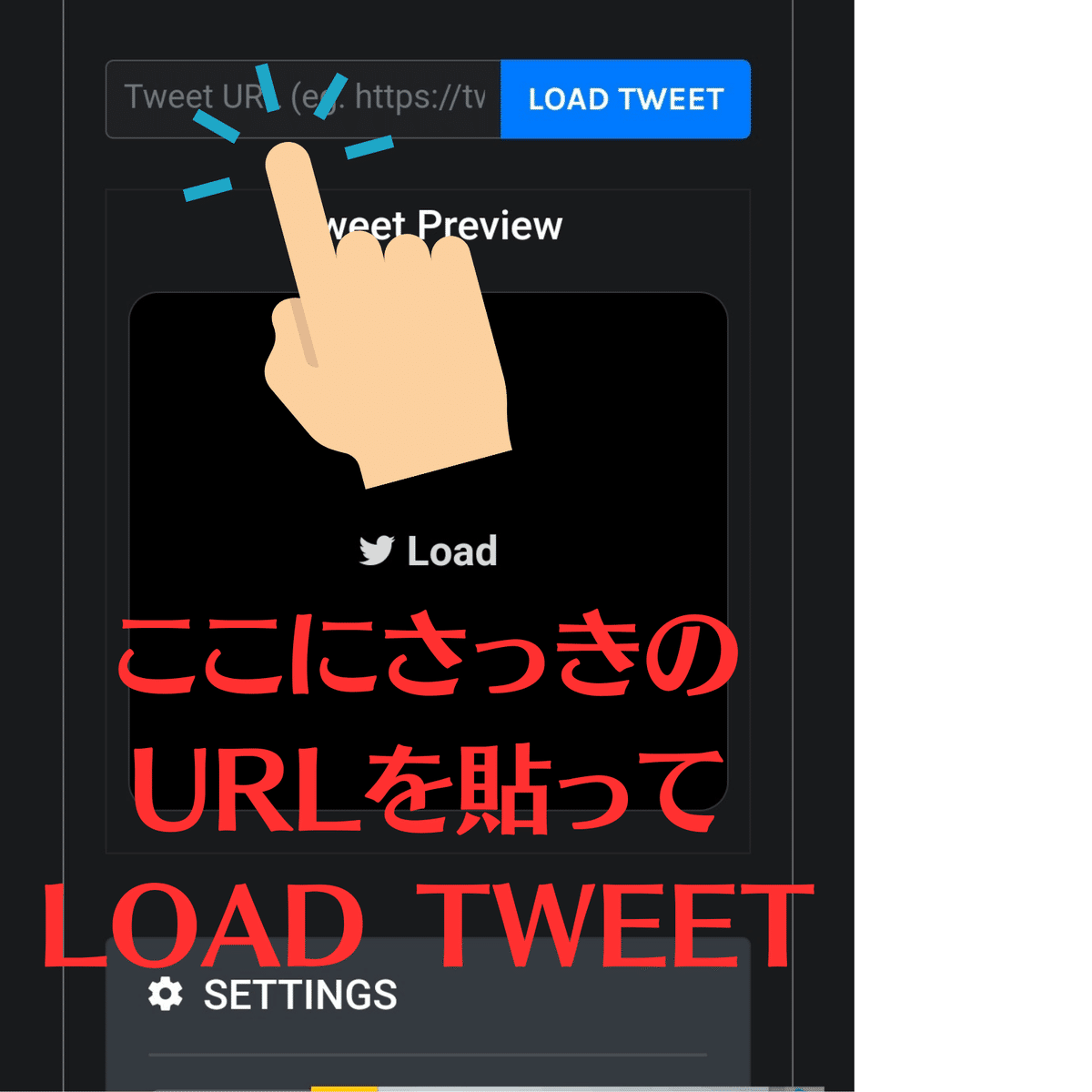
企画が読み込まれる

4.当選人数の設定と、フォロー条件のメンション入力

5.細かな設定をする(通常はoffとAnyでOK)
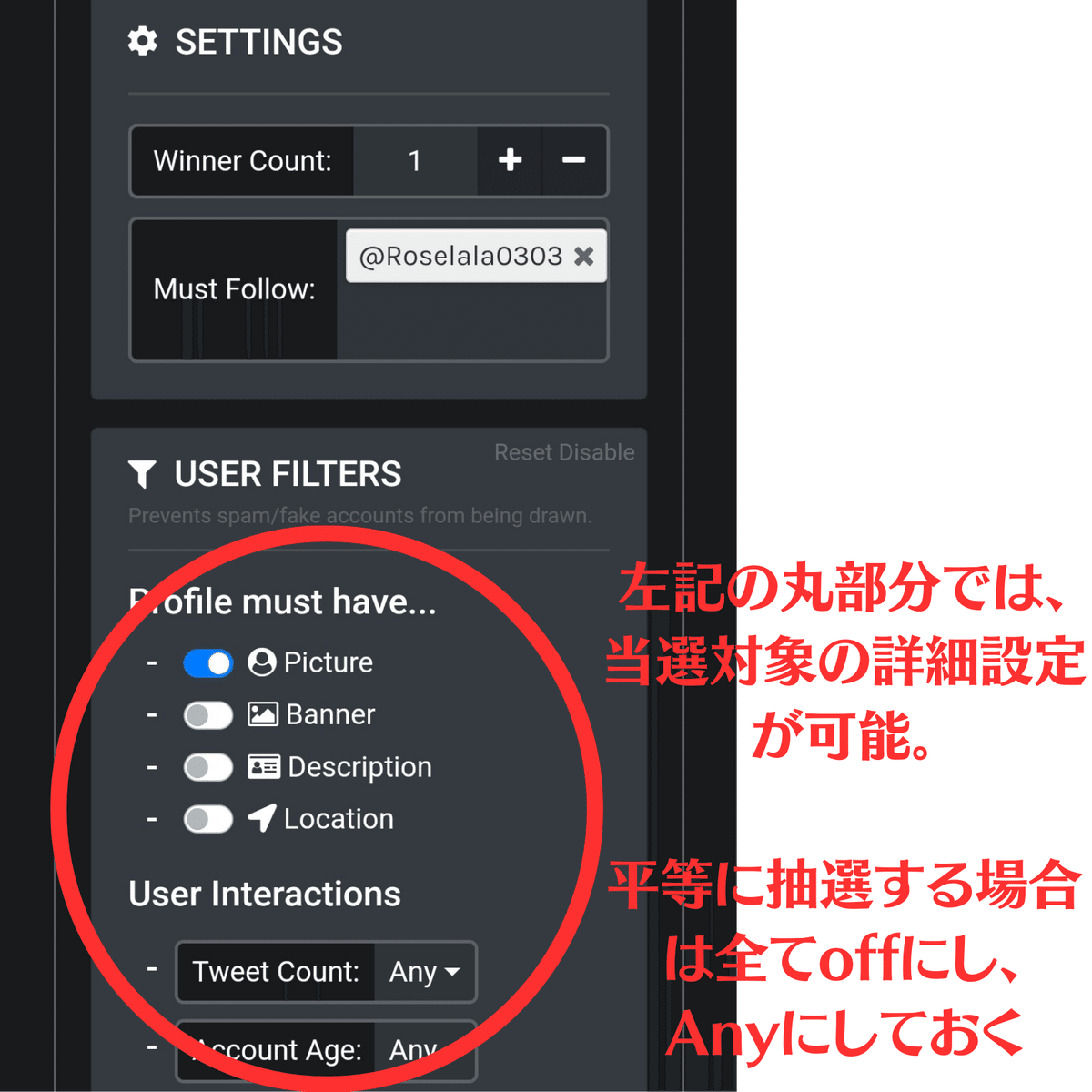
6.下にスクロールし、CONTINUEでSTEP2へ

7.RTの取得が開始される。終わり次第
CONTINUEでSTEP3へ
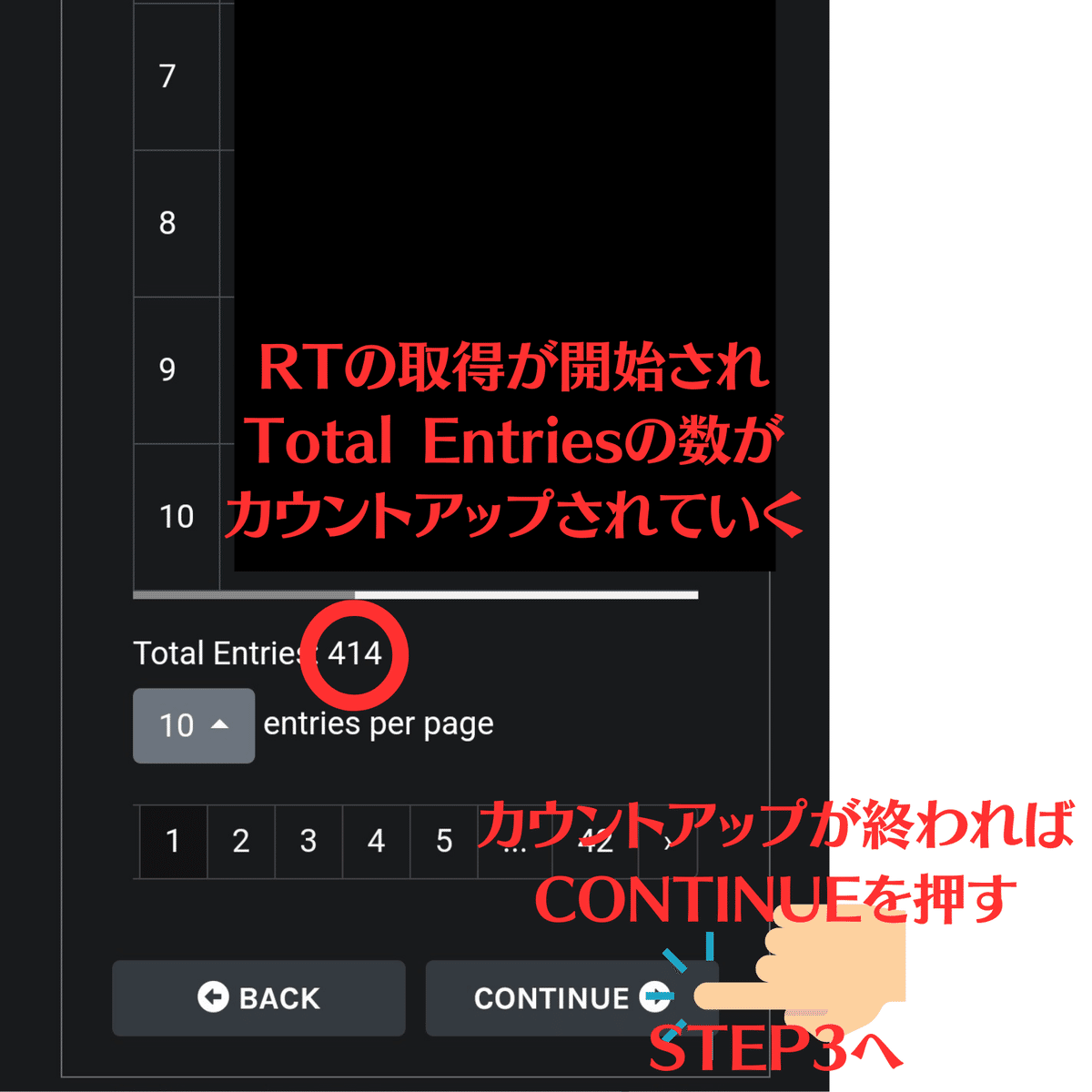
8.BEGIN DRAWを押して抽選開始

9.抽選結果が表示されるので、
Reply With Winnersを押すとツイート可能。

以上です。
